Wie man in Dorico die Systemspur verwendet | Einführung in Dorico 2
Dieser Artikel ist die deutsche Übersetzung eines Artikels, den der in Seattle ansässige Musiker, Arrangeur und Notations-Experte Robert Puff in seinem Blog „of note“ veröffentlicht hat (hier präsentiert mit freundlicher Genehmigung von Robert Puff und Anthony Hughes).
Dieser Artikel ist eine Abschrift eines der exzellenten Videotutorials, die auf dem offiziellen Dorico YouTube-Kanal gepostet wurden.
Dieses Tutorial, das hier mit freundlicher Genehmigung seines Schöpfers Anthony Hughes in geschriebener Form präsentiert wird, trägt den Titel „Wie man in Dorico die Systemspur verwendet“…
Hallo, ich bin Anthony Hughes und in diesem Video werde ich Ihnen zeigen, wie man in Dorico 2, der hoch entwickelten Notationssoftware von Steinberg, die Systemspur verwendet.

Was ist die Systemspur? (00:15)
Die Systemspur ist ein neues Werkzeug mit grafischer Oberfläche, das das Hinzufügen und Löschen von Takten…
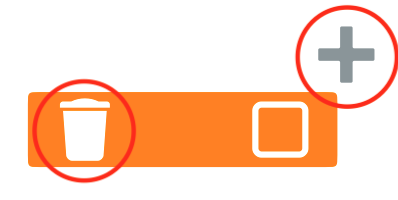
… und das systemübergreifende Anwählen Ihrer Notation erleichtert.

Anzeigen und Ausblenden der Systemspur (00:27)
Die Systemspur wird nicht in Ihren Partituren gedruckt, es handelt sich lediglich um ein vorübergehendes Werkzeug, mit dem Sie Ihre Noten bearbeiten können. Und sie ist nur im Schreiben-Modus sichtbar, dort jedoch sowohl in der Seitenansicht als auch in der fortlaufenden Ansicht. Sie können die Systemspur jederzeit anzeigen oder ausblenden, indem Sie das Menü „Ansicht“ öffnen und den Menüpunkt „Systemspur“ aktivieren oder deaktivieren.
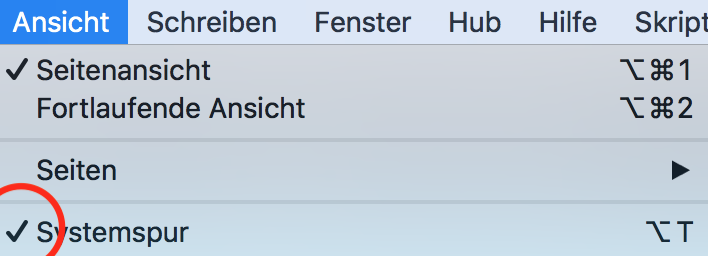
Sie können auch den Tastaturbefehl Alt+T verwenden.
Takte auswählen (00:55)
Wir haben die Systemspur so unauffällig wie möglich gestaltet, um nicht zu sehr Ihre Notation zu stören, aber gleichzeitig ist sie leicht zugänglich und tritt bei Bedarf in den Vordergrund.
Sie erscheint in jedem System über der obersten Notenzeile und bewegt sich automatisch nach oben, um Noten und anderen musikalischen Elementen Platz zu lassen.
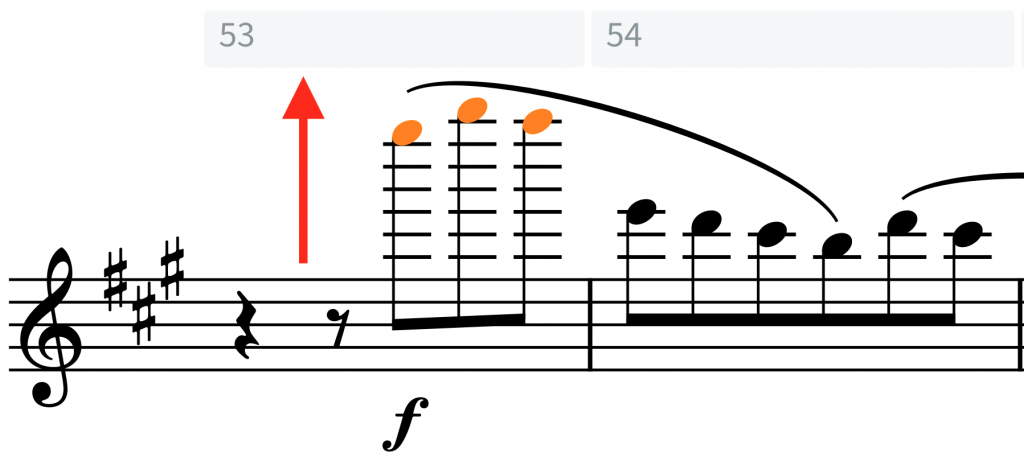
Sie hat keinen Einfluss auf die Abstände der Notation, was sie ja auch nicht sollte. Aber natürlich ist die Kehrseite davon, dass sie mitunter mit Teilen der untersten Notenzeile des darüber befindlichen Systems überlappen kann, wenn es mehr als ein System auf einer Seite gibt.
Durch Klicken auf die Systemspur wird eine Taktauswahl in der Systemspur selbst vorgenommen. Halten Sie Shift gedrückt und klicken Sie an irgendeine andere Stelle der Systemspur, um diese Auswahl zu erweitern. Sie können auch klicken und ziehen, um einen Taktbereich auszuwählen.
Die Auswahl ist vorübergehend (01:49)
Die Auswahl in der Systemspur ist von der Auswahl innerhalb der Notation unabhängig, jedoch gleichermaßen vorübergehend: Sobald Sie also wegklicken, eine andere Auswahl treffen oder das Layout ändern, wird die Auswahl in der Systemspur gelöscht.
Schaltfläche zur Anwahl (02:04)
Wenn Sie in der Systemspur ein Auswahl treffen, werden Sie feststellen, dass an beiden Enden der angewählten Region Schaltflächen aufscheinen…

… und auch oberhalb der Systemspur, zwischen dem Ende der Auswahl und dem Beginn des nächsten Taktes.

Durch das Klicken auf diese Schaltfläche am rechten Ende werden alle musikalischen Elemente in allen Notenzeilen des Systems für die gewählte Region angewählt.
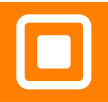
Auf diese Weise können Sie umfangreiche Bearbeitungen an Ihrer Notation vornehmen, wie etwa eine ganze Passage zu transponieren oder Sie können Filter verwenden, um die Auswahl auf die konkreten Elemente, mit denen Sie arbeiten möchten, zu reduzieren.
Schaltfläche zum Löschen (02:38)
Die Schaltfläche links in der Auswahl löscht die gesamte Region. Dabei werden alle musikalischen Elemente im System entfernt und die von ihnen beanspruchte Zeit.

Dies ist eine sehr einfache Möglichkeit, unerwünschte leere Takte zu entfernen.
Schaltfläche zum Einfügen eines Taktes (02:53)
Wenn Sie auf diese Schaltfläche klicken, wird Zeit für alle Notenzeilen im System eingefügt, sodass Sie auf einfache Weise Takte einfügen können.

Die Anzahl der in der Systemspur angewählten Takte bestimmt die Anzahl der hinzuzufügenden Takte.
Halten Sie Alt+Shift für eine feinere Auswahl (03:08)
Wenn Sie Alt gedrückt halten, wird das rhythmische Raster in der Systemspur angezeigt. Jetzt können Sie eine spezifischere Region auswählen und diesen Zeitbetrag anwählen, löschen oder einfügen.

Dies berücksichtigt die aktuell für das rhythmische Raster gewählte Auflösung.
Wenn im ausgewählten Bereich der Systemspur nicht genügend Platz für die Anzeige der Schaltflächen zum Löschen und Auswählen vorhanden ist, werden diese über der Systemspur neben der Schaltfläche zum Einfügen von Zeit angezeigt.
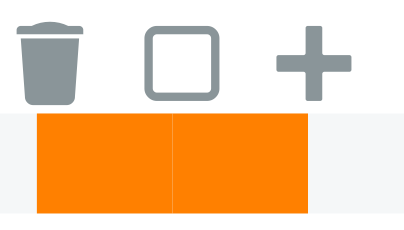
Sie funktionieren jedoch auf dieselbe Weise.
Einstellung zum Anzeigen der Systemspur (03:40)
Wenn Sie schließlich möchten, dass die Systemspur nicht bei jedem neuen Projekt, das Sie beginnen, angezeigt wird, öffnen Sie das Dialogfeld „Programmeinstellungen“, indem Sie die Tastenkombination Strg+Komma (Windows) bzw. Cmd+Komma (Mac) drücken. Gehen Sie auf der Seite „Allgemein“ zum Abschnitt „Ansicht“ und deaktivieren Sie die Option „Systemspur in neuen Projekten anzeigen“.
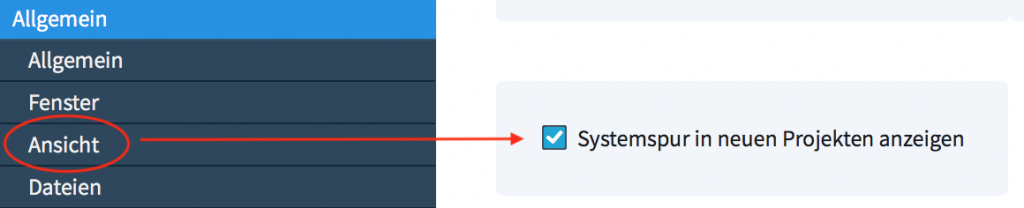
Ich hoffe sehr, dass Sie dieses Video hilfreich gefunden haben, und wenn ja, klicken Sie bitte auf das Daumen Hoch-Zeichen unten, um mir mitzuteilen, dass es Ihnen gefallen hat. Und abonnieren Sie gleich unseren Dorico-Kanal, um viele weitere Videos wie dieses zu sehen. Ich bin Anthony Hughes, danke fürs Zuschauen.
Verwandter Artikel:
How to Work With the System Track in Dorico Pro 2